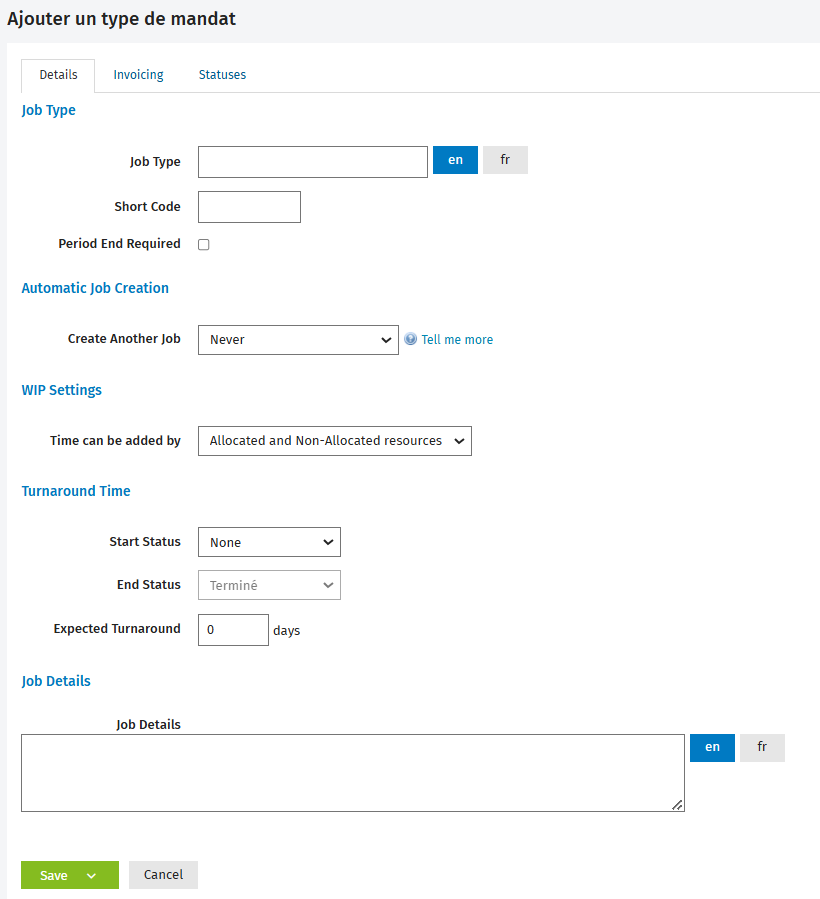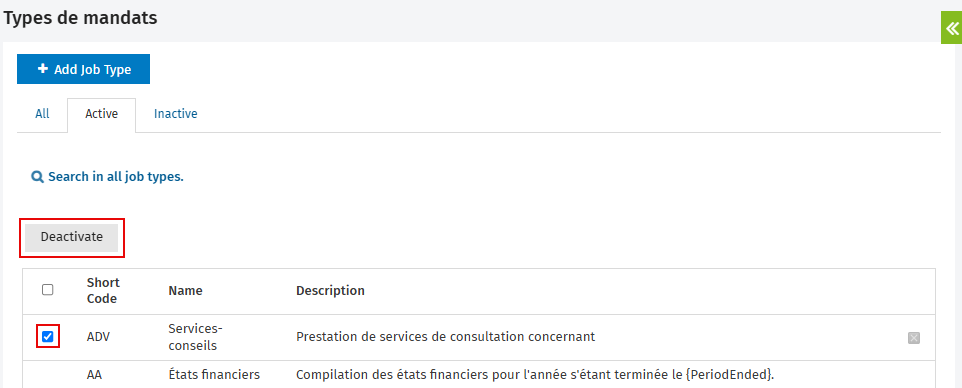Personnaliser les types de mandats
Cette page est en cours de traduction. Elle sera mise à jour dès que son contenu sera disponible en français.
Paramètres - Mandats et facturation
Les types de mandats sont des modèles qui définissent les mandats que vous effectuerez pour vos clients dans votre cabinet. Dans le module Mandats et facturation, vous pouvez avoir n'importe quel type de mandat. Cela comprend les états financiers, les mandats liés aux taxes, les mandats mensuels et les autres mandats. Chaque mandat ajouté au module Mandats et facturation est caractérisé par un type de mandat et par une description qui s'affiche sur la facture du mandat comme texte par défaut. L'utilisation des types de mandats vous aide à classer vos mandats afin que vous puissiez facilement y accéder et vous y référer.
Contenu
À propos des types de mandats
Les deux principaux types de mandats sont les suivants :
- Les états financiers (AA) - assurent le suivi des tâches liées aux états financiers d'un client. Leur code de type de mandat doit être AA. Lorsque vous créez un mandat relatif aux états financiers, vous devez inscrire la date de fin approximative. Les mandats liés aux états financiers ont davantage d'options d'état que les autres mandats : Non reçu, Info en attente, Attribué, En cours, En finalisation, Prêt à publier, Terminé, et Produit.
- Autres mandats - comprennent tous les mandats à l'exception des états financiers. Ils sont utilisés pour les salaires, les tâches liées au conseil aux entreprises ainsi que pour les autres tâches générales. Aucune restriction ne s'applique aux types de mandats que vous pouvez utiliser pour les autres mandats, sauf si leur code de type de mandat est AA.
À propos des types de mandats par défaut
Lorsque le module Mandats et facturation est activé, il comprend les types de mandats par défaut présentés dans le tableau ci-dessous. Les codes des types de mandats accompagnés du symbole * ne peuvent pas être supprimés, mais vous pouvez modifier leur description.
|
Code |
Nom |
Description |
|
ADV |
Services-conseils |
Prestation de services de consultation. |
|
AA* |
États financiers |
Compilation des états financiers pour l'année s'étant terminée le {PeriodEnded}. |
|
AUD |
Audit |
Audit des états financiers pour l'année s'étant terminée le {PeriodEnded}. |
|
BOOK |
Tenue de livres |
Aide en matière de tenue de livres fournie pour l'année s'étant terminée le {PeriodEnded}. |
|
BD |
Prospection |
Texte de la facture concernant la prospection de clientèle. |
|
GEN* |
Mandat général |
Texte de la facture concernant les mandats généraux. |
|
IMPWIP* |
TEC importés |
Texte de la facture concernant les TEC importés. |
|
NTR |
Avis au lecteur |
Compilation des états financiers pour l'année s'étant terminée le {PeriodEnded}. |
|
PR |
Services de paye |
Administration et calcul de la paye. |
|
REV |
Mission d'examen |
Examen des états financiers annuels pour l'exercice s'étant terminé le {PeriodEnded}. |
|
T1 |
T1 |
Préparation de déclarations de revenus des particuliers, y compris toutes les annexes requises. |
|
T2 |
T2 |
Préparation de déclarations de revenus des sociétés, y compris les documents justificatifs requis, pour l'exercice s'étant terminé le {PeriodEnded}. |
|
T3 |
T3 |
Préparation de la déclaration T3, Déclaration de renseignements et de revenus des fiducies, y compris toutes les annexes et tous les documents justificatifs requis. |
|
T4 |
Feuillet(s) T4 |
Préparation du sommaire T4 et d'un ou plusieurs feuillets T4 pour déclarer les salaires et traitements versés au cours de l'exercice s'étant terminé le {PeriodEnded}. |
|
T5 |
Feuillet(s) T5 |
Préparation du sommaire T5 et d'un ou plusieurs feuillets T5 pour déclarer les dividendes versés au cours de l'exercice s'étant terminé le {PeriodEnded}. |
|
T5013 |
Sociétés de personnes |
Préparation du formulaire T5013, État des revenus d'une société de personnes, et des documents justificatifs qui s'y rapportent pour l'exercice s'étant terminé le {PeriodEnded}. |
Ajouter un type de mandat
Vous pouvez ajouter aux types de mandats par défaut vos propres types de mandats.
- Cliquez sur Paramètres, puis sélectionnez Mandats et facturation.
- Cliquez sur Types de mandats.
- Cliquez sur Add Job Type.
- Dans la page Ajouter un type de mandat, inscrivez le nom du type de mandat dans le champ Job Type, par exemple : États financiers. Puisque le texte anglais est utilisé par défaut, inscrivez d'abord la description en anglais, puis cliquez sur le bouton
 pour inscrire le texte français de la description.
pour inscrire le texte français de la description. - Dans le champ Short Code, inscrivez le code du type de mandat, par exemple : AA.
- Activez la case à cocher Period End Required si vous voulez qu'une date de fin soit spécifiée lorsque le type de mandat est créé (cette case à cocher doit être activée pour les mandats liés aux états financiers).
- Sélectionnez un délai dans la liste déroulante Create Another Job (si vous ne créez pas de mandats récurrents).
- Précisez qui peut ajouter du temps au mandat dans la liste déroulante Time can be added by.
- Allocated and Non-Allocated resources - il s'agit de l'option par défaut et elle permet à tous les utilisateurs d'ajouter du temps à un mandat.
- Allocated resources only - cette option ne permet qu'aux ressources affectées d'ajouter du temps à ce type de mandat.
- Le bouton de la page Détails des mandats et l'icône de la page Mandats consultés récemment ne seront pas visibles pour les ressources non affectées.
- Le mandat ne s'affichera pas dans la feuille de temps des ressources non affectées.
Remarque : Ce paramètre empêche les ressources non affectées d'ajouter du temps à un mandat et permet d'assurer que les budgets temps sont respectés et que les mandats sont effectués aussi efficacement que possible. En outre, les directeurs sont assurément mis au courant lorsqu'un ajustement de frais est nécessaire, c.-à-d. lorsque la portée d'un mandat est modifiée.
- Sélectionnez le délai d'exécution pour le type de mandat dans les listes déroulantes Start Status et End Status et inscrivez le délai d'exécution prévu dans le champ approprié.
- Inscrivez les détails du mandat, le cas échéant. Ceux-ci s'afficheront dans le champ Détails des mandats lorsque vous définirez un mandat.
- Cliquez sur l'onglet Invoicing :
- Dans la liste déroulante, sélectionnez le texte de facture que vous voulez voir s'afficher dans les factures pour ce type de mandat (cliquez ici pour savoir comment ajouter des textes de facture).
- Si le paramètre pour le texte intermédiaire est sélectionné, vous pouvez également choisir le texte de facture utilisé lors d'une facturation provisoire pour ce type de mandat.
- Cliquez sur l'onglet Statuses et sélectionnez les états à assigner au type de mandat.
- Utilisez l'une de ces options pour enregistrer vos modifications :
- Cliquez sur Save pour enregistrer vos modifications et fermer la fenêtre.
- Cliquez sur la flèche figurant sur le bouton Save, puis cliquez sur Save & add another pour enregistrer vos modifications et ajouter un autre type de mandat.
Modifier un type de mandat
- Cliquez sur Paramètres, puis sélectionnez Mandats et facturation.
- Cliquez sur Types de mandats.
- Cliquez sur la ligne du type de mandat que vous voulez modifier.
- Apportez les changements nécessaires.
- Cliquez sur Enregistrer.
Supprimer un type de mandat
Si le type de mandat n'a pas été utilisé dans le système, vous pouvez le supprimer. S'il a été utilisé, un message d'erreur s'affichera lorsque vous tenterez de le supprimer; vous devrez alors plutôt désactiver le type de mandat (l'archiver).
- Cliquez sur Paramètres, puis sélectionnez Mandats et facturation.
- Cliquez sur Types de mandats.
- Cliquez sur l'icône
 du type de mandat que vous voulez supprimer.
du type de mandat que vous voulez supprimer.
Désactiver un type de mandat
Si vous prévoyez ne pas utiliser certains types de mandats fournis par défaut, vous pouvez les désactiver. Lorsque vous désactivez un type de mandat, il est déplacé dans l'onglet Inactifs, où il peut être réactivé ultérieurement.
- Cliquez sur Paramètres, puis sélectionnez Mandats et facturation.
- Cliquez sur Types de mandats.
- Sélectionnez la ou les cases à cocher des types de mandats que vous voulez désactiver.
- Cliquez sur Deactivate.